การบีบอัดรูปภาพ PDF
หากคุณต้องการลดขนาดรูปภาพใดๆ ที่รวมอยู่ใน PDF ของคุณด้วย แต่อย่า ’ ไม่ต้องการเล่นกับแถบเลื่อนการบีบอัด จากนั้นเพียงออกจากการตั้งค่าการบีบอัดเริ่มต้นแล้วคลิก “ สมัคร ” ควรทำเคล็ดลับ แต่ถ้าคุณ ’ เป็นคนประเภทที่ชอบปรับแต่งการตั้งค่าซอฟต์แวร์ คุณ ’ ยินดีอย่างยิ่งที่จะทำเช่นนั้น แต่โปรดทราบว่า อัตราการบีบอัดที่สูงอาจเสี่ยงต่อการทำให้ภาพของคุณเสื่อมคุณภาพเกินกว่าจะจดจำได้ ทำให้ไม่สามารถใช้งานได้
ตามที่คุณต้องการ ’ จะเห็นจากตัวอย่างด้านล่างว่า ’ มันคือทั้งหมดที่เกี่ยวกับการค้นหาสมดุลที่สมบูรณ์แบบ ก่อนอื่นนี่ ’ เป็นไฟล์ PDF เวอร์ชันที่ไม่มีการบีบอัดชื่อ “ วันป่าไม้โลก ” สำหรับการอ้างอิง
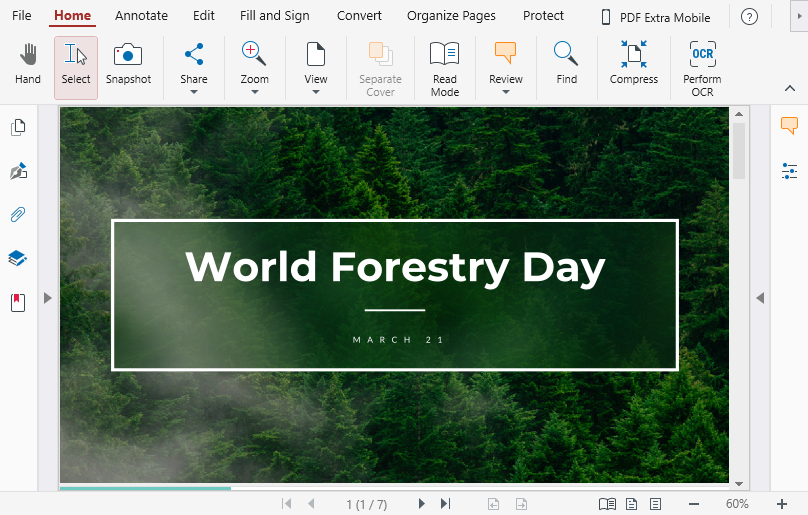
ทีนี้ ให้ ’ หมุนแถบเลื่อนการบีบอัดภาพเป็น 100% และดูว่าคุณได้อะไร
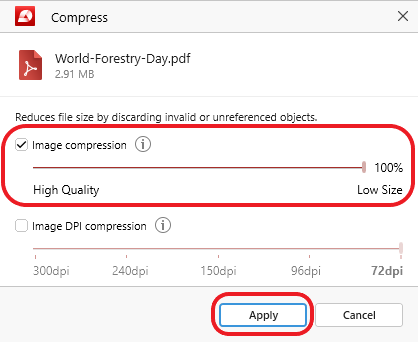
คุณ ’ เริ่มต้นใหม่ได้อย่างดี – ตาม PDF Extra คุณ ’ เพิ่งลดขนาดไฟล์ของเราลง 88.72% จากเริ่มต้น 2.91 MB เหลือเพียง 336.44 KB !
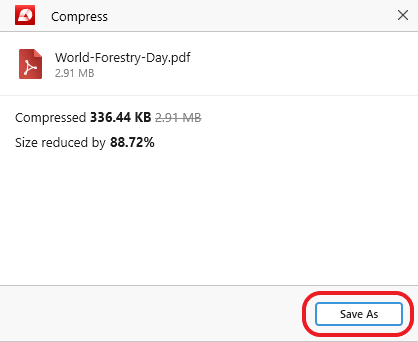
อย่างไรก็ตาม ผลลัพธ์อันน่าทึ่งนี้กลับไม่ ’ มาโดยไม่มีค่าใช้จ่าย เมื่อคุณคลิก “ บันทึกเป็น ” และเปิดไฟล์ คุณ ’ จะได้รับการต้อนรับด้วยงานศิลปะแบบพิกเซลนี้:
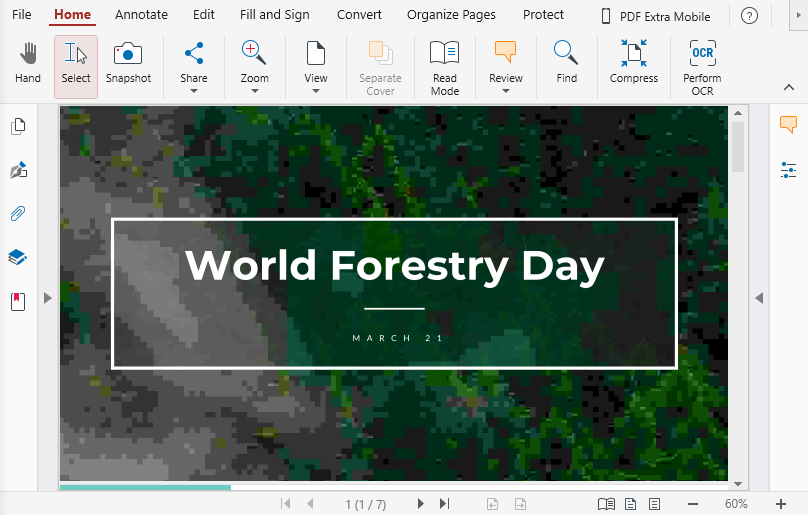
ตอนนี้อาจ จะเป็นสิ่งที่ดีในกรณีที่รูปภาพอยู่ตรงนั้นเพื่อเติมเต็มพื้นที่ ในทางกลับกัน หากจำเป็นต้องพิมพ์ ผลลัพธ์นี้ก็ไม่ต้องดำเนินการใดๆ อย่างชัดเจนและจำเป็นต้องมีแนวทางที่แตกต่างออกไป กลับไปที่กระดานวาดภาพ ให้ ’ เปรียบเทียบผลลัพธ์ข้างต้นกับสิ่งที่คุณจะได้รับหากคุณหมุนกลับจำนวนการบีบอัดลงเหลือเพียง 50%
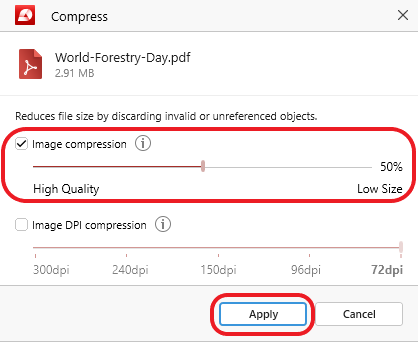
เรียกใช้ไฟล์ผ่าน โปรแกรมบีบอัด PDF อีกครั้ง คุณจะพบได้อย่างรวดเร็วว่าพื้นที่จัดเก็บข้อมูลที่เพิ่มขึ้นยังค่อนข้างดี – 67.93% เทียบกับ 88.72%
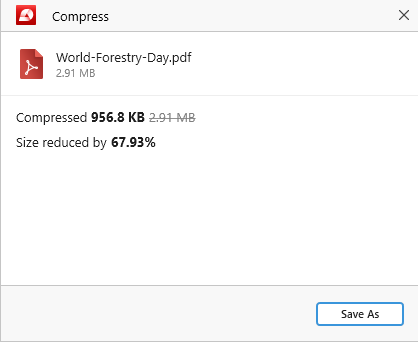
อย่างไรก็ตาม เมื่อพิจารณาถึงผลลัพธ์สุดท้าย จะมี ’ ความแตกต่างของกลางวันและกลางคืน (หรือมากกว่านั้น ไม่มี ’ t ถ้าเราเปรียบเทียบกับไฟล์เวอร์ชันที่ไม่มีการบีบอัด):
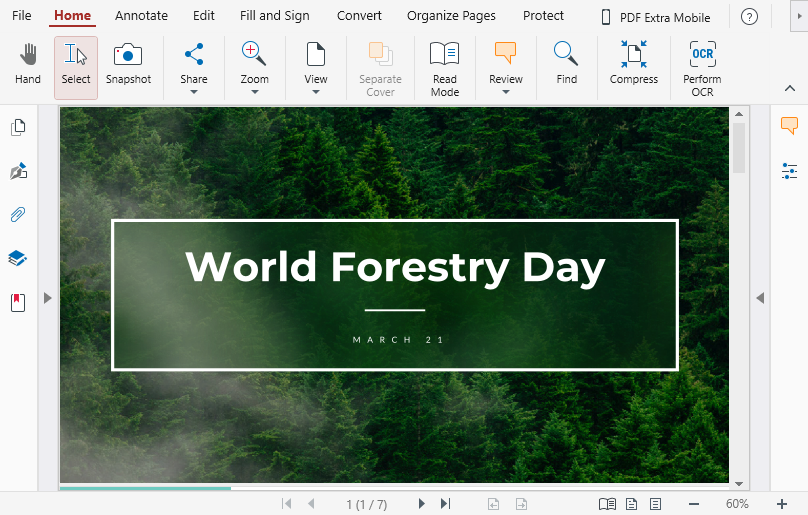
ดังนั้น อย่างที่คุณเห็น การตั้งค่าจำนวนการบีบอัดภาพที่ถูกต้องในบางครั้งอาจหมายถึงความแตกต่างทั้งหมด เมื่อต้องเลือกการตั้งค่าที่ถูกต้อง ประเภทของเอกสารที่คุณ ’ การทำงานซ้ำมักจะให้คำแนะนำแก่คุณ – เป็นมิตรกับการพิมพ์หมายถึงใช้การบีบอัดน้อยลง ในขณะที่เป็นมิตรกับเว็บหมายถึงการใช้การบีบอัดข้อมูลมากขึ้น โดยเฉพาะอย่างยิ่งหากคุณ ’ กำลังทำเพื่อวัตถุประสงค์ในการเก็บถาวร